w10不能安装软件了怎么办 windows10阻止安装软件如何处理
时间:2021-05-25作者:xinxin
我们在win10系统中下载软件的方式有多种,可以选择到百度中搜索下载,也可以到官方相应的渠道下载安装,但是最近有用户在win10系统中下载完软件之后想要安装时却遇到了被阻止的问题,那么w10不能安装软件了怎么办呢?今天小编就来教大家windows10阻止安装软件处理方法。
推荐下载:雨林木风win10免激活
具体方法:
1、win10不能安装软件怎么办,win10安装不了软件,【win10图标】右键单击,如图。
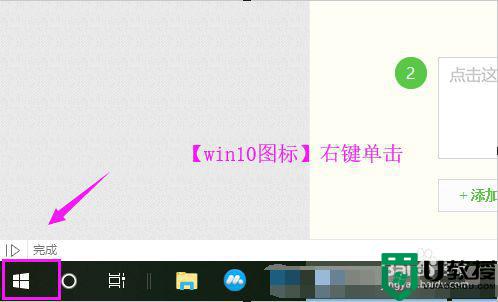
2、【win10图标】右键单击后,【设置】图标也单击开,如图。
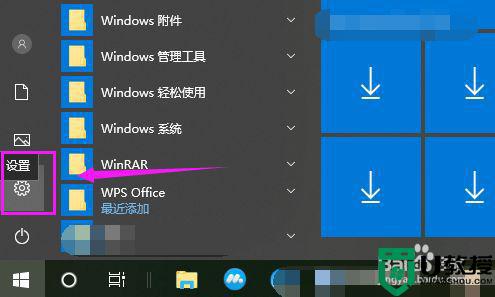
3、【设置】图标也单击开后,【应用】随手单击开,如图。
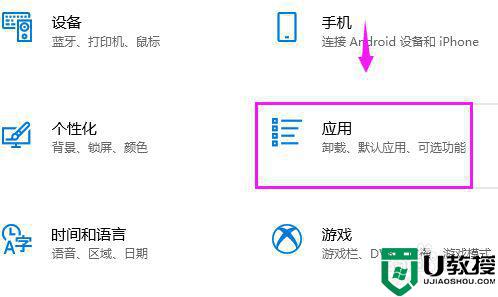
4、【应用】开启之后,【应用和功能】也启动下,如图。
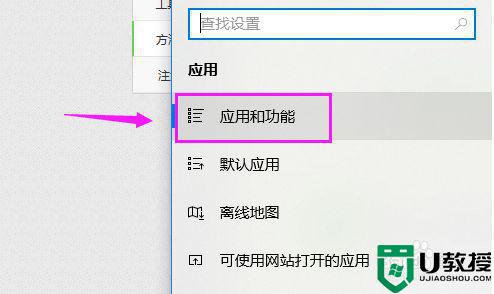
5、【应用和功能】界面里,应用安装设置的是【仅允许安装来自Microsoft store的应用】,如图。
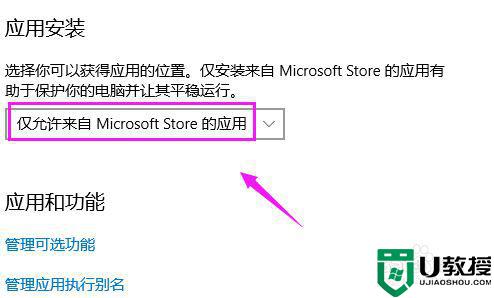
6、那么,我们就要将其改为【允许安装任何来源应用】就行了,如图。
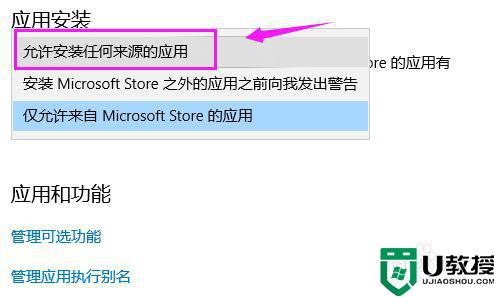
以上就是关于windows10阻止安装软件处理方法了,碰到同样情况的朋友们赶紧参照小编的方法来处理吧,希望能够对大家有所帮助。

